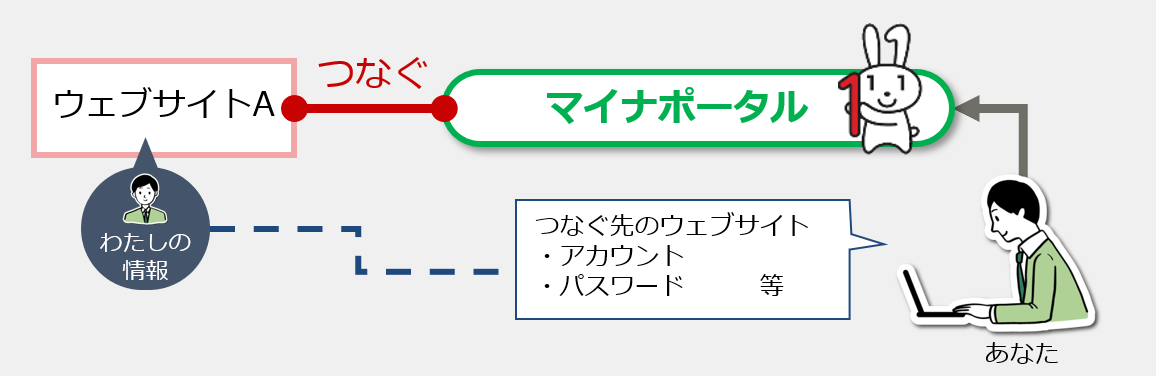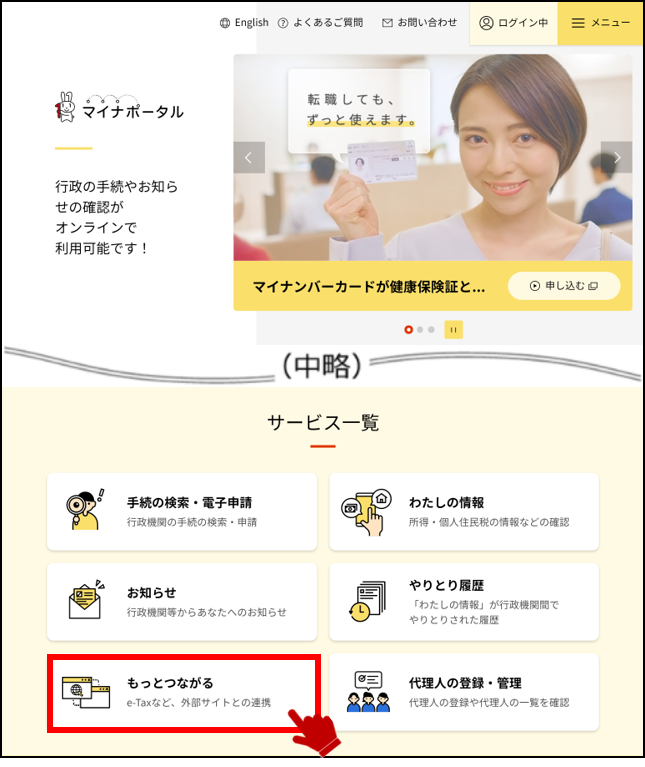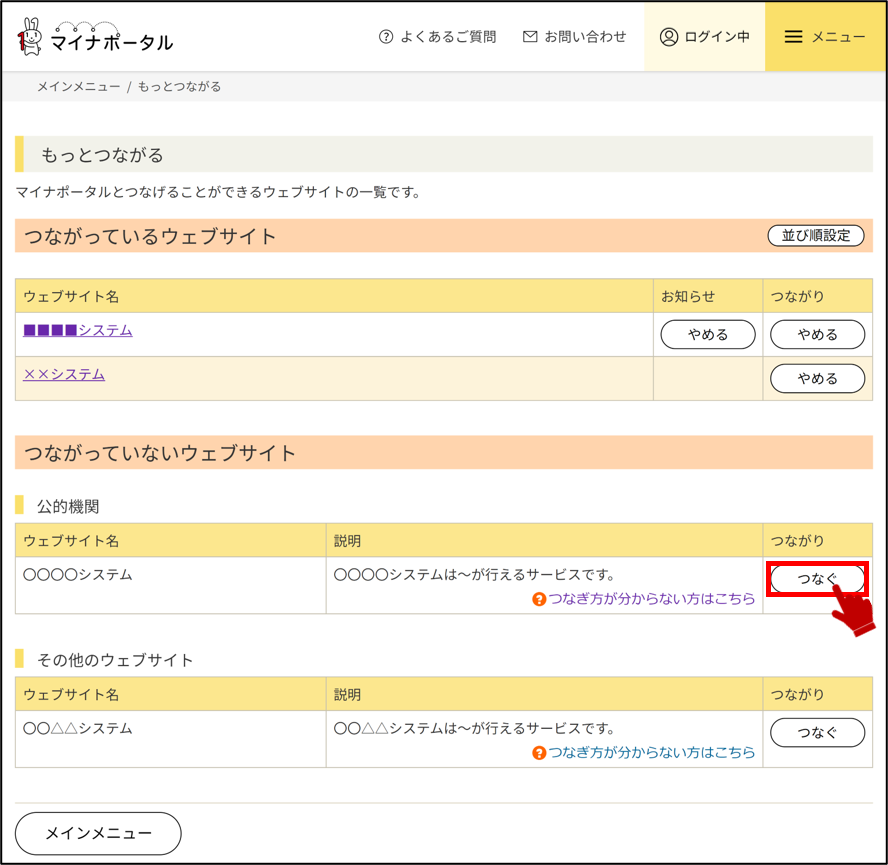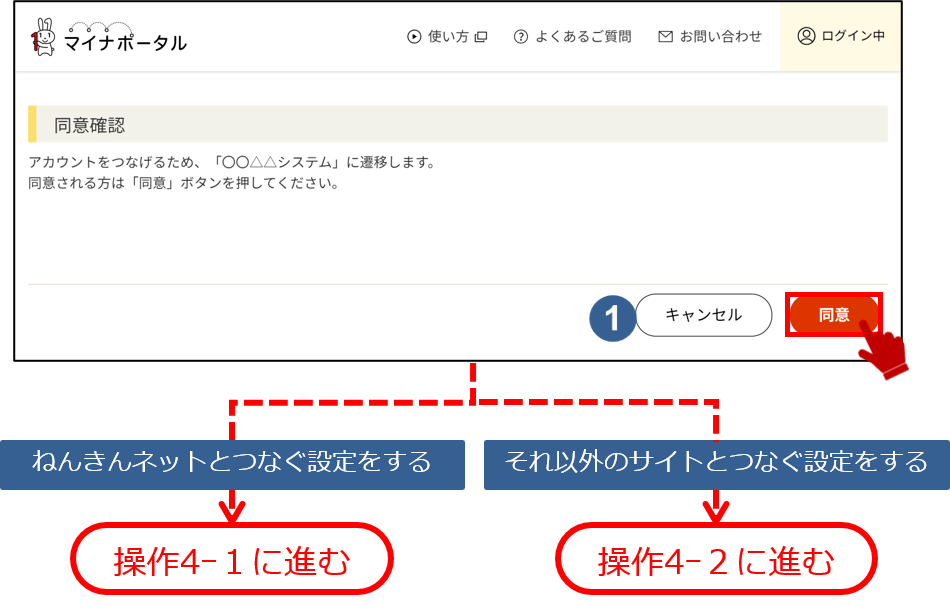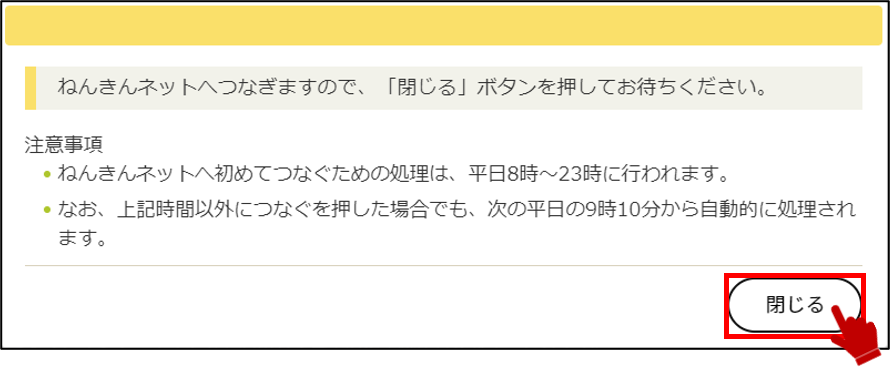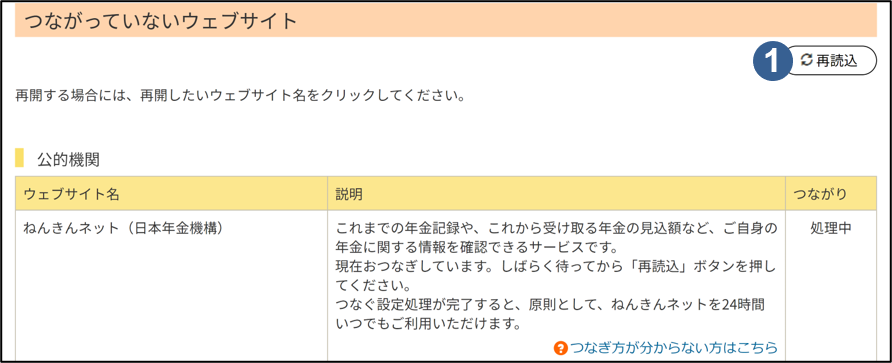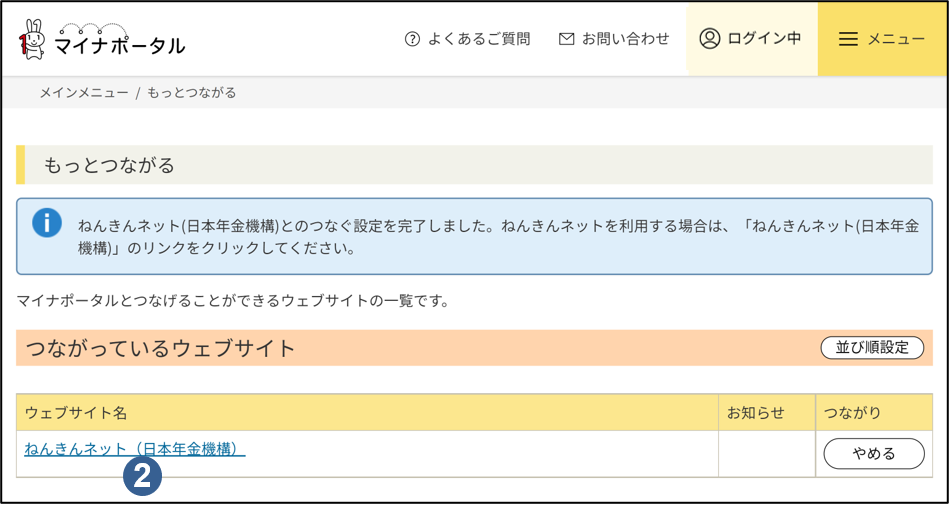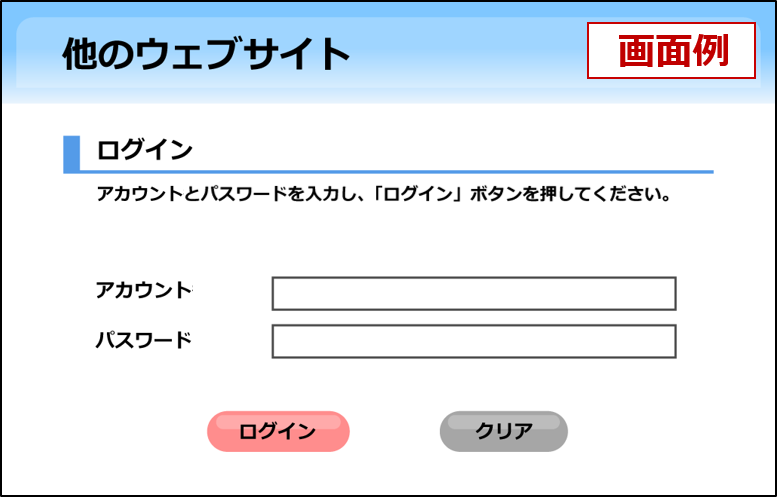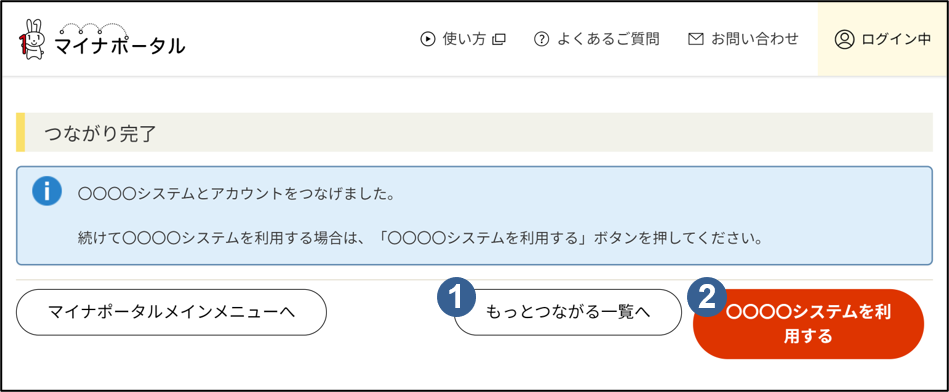02 ウェブサイトをつなぐ - つなぐ先に利用者登録あり -
マイナポータルとウェブサイトをつなぐ操作を説明します。
このメニューで行うこと
マイナポータルとウェブサイトをつなぎます。
つなぐ先のウェブサイトにわたしの情報が登録済みの場合と、未登録の場合とで操作の流れが異なります。
本ページでは、つなぐ先のウェブサイトにわたしの情報が登録済みの場合の操作について説明します。
つなぐ先のウェブサイトに登録しているアカウントとパスワード等を用意して、操作してください。
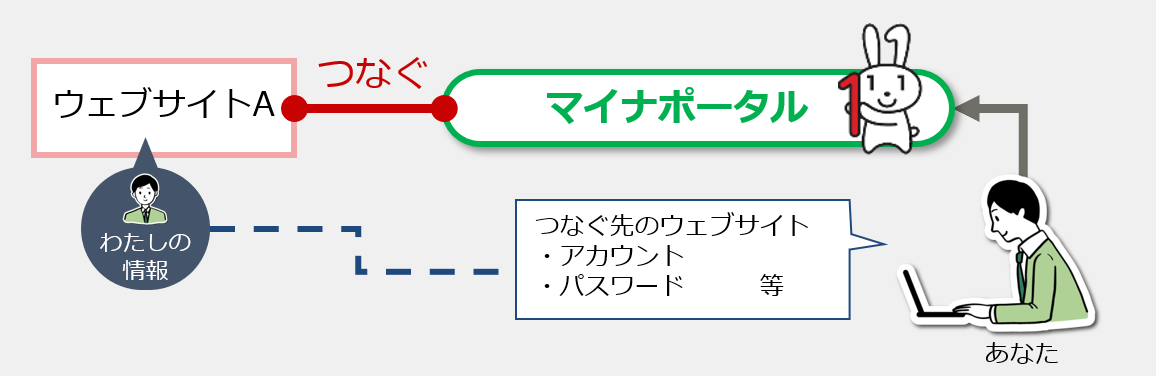
操作の流れ
※他のウェブサイトのマークがある箇所は、他のウェブサイトの画面が表示される箇所を示しています。
操作の詳細
1: ログイン後トップページから、もっとつながるを選択する 【1/5ステップ】
ログイン後トップページのもっとつながるを選択します。
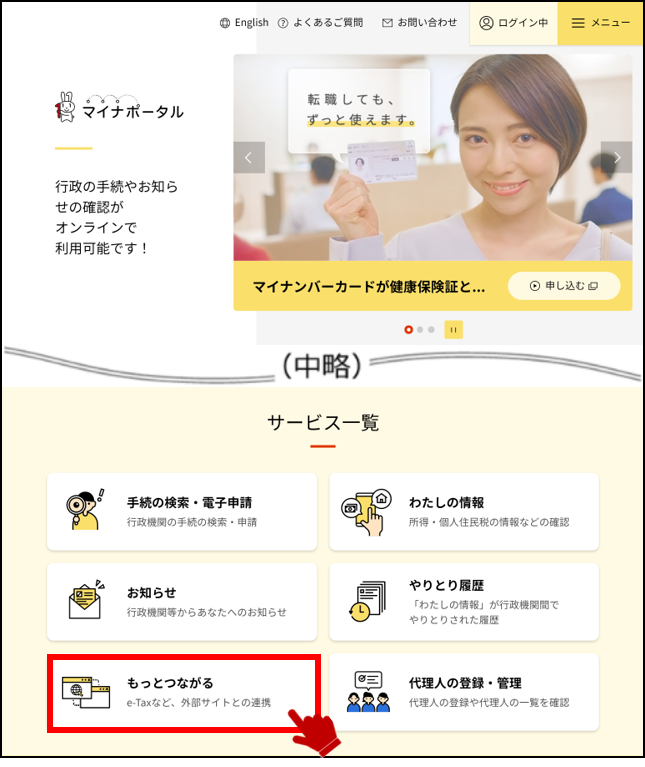
2: つなぐウェブサイトを選択する 【2/5ステップ】
もっとつながるが表示されます。
つながっていないウェブサイトの一覧から、利用するウェブサイトのつなぐボタンを押します。
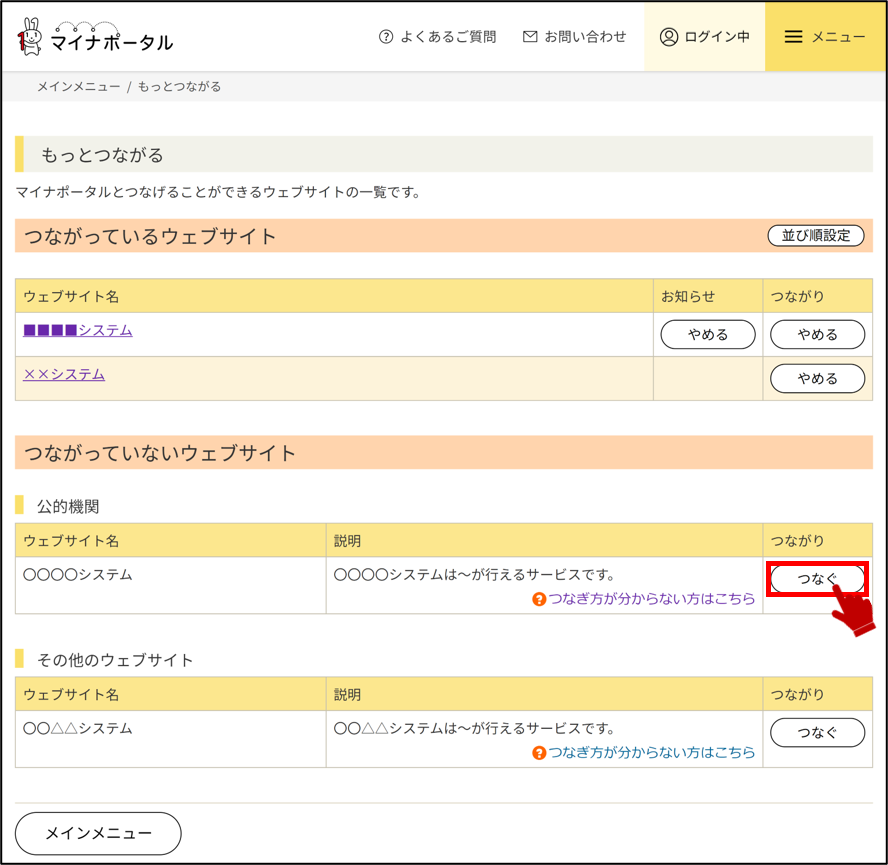
3: ウェブサイトをつなぐことに同意する 【3/5ステップ】
マイナポータルとウェブサイトとをつなぐことを確認する画面が表示されます。
ウェブサイトとマイナポータルとをつなぐことに同意する場合は、同意ボタンを押します。
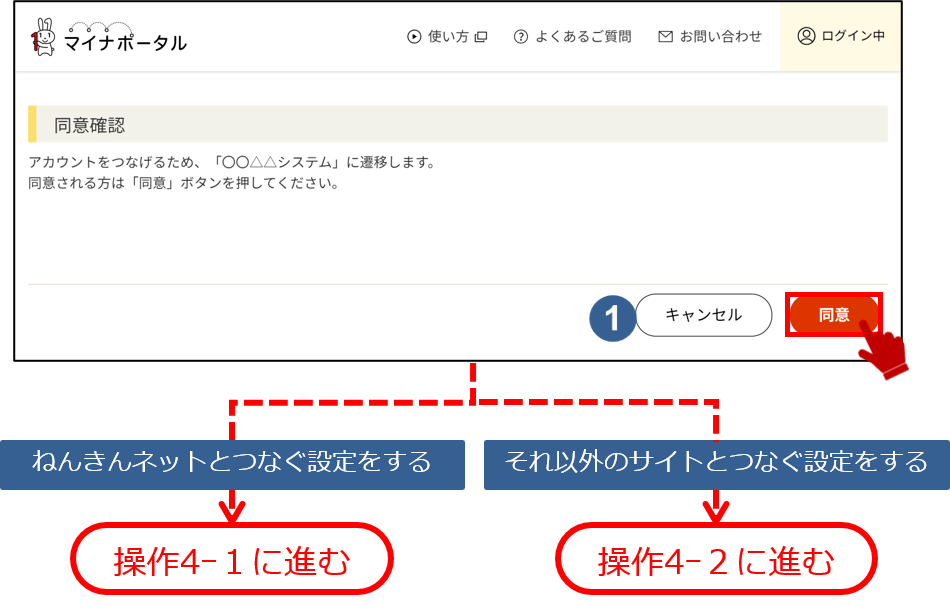

キャンセルボタン
キャンセルボタンは、マイナポータルとウェブサイトとをつなぐ
ことをやめる場合に押します。 つながり中止が表示されます。
基礎年金番号の取得・提供に同意する(ねんきんネットのみ)
ねんきんネットとつなぐ設定をする場合は基礎年金番号の取得・提供を行います。
利用規約を確認し、同意する場合はチェックボックスをチェックした状態にして、次へボタンを押してください。
4-1: つなぐ設定の受付をする 【4/5ステップ】
受付画面が表示されます。
ねんきんネットとつなぐ設定の完了までお時間いただきますので、閉じるボタンを押した後しばらくお待ちください。
つなぐ設定が完了するとねんきんネットを利用することができます。
ねんきんネットのつなぐ設定はこれで完了です。
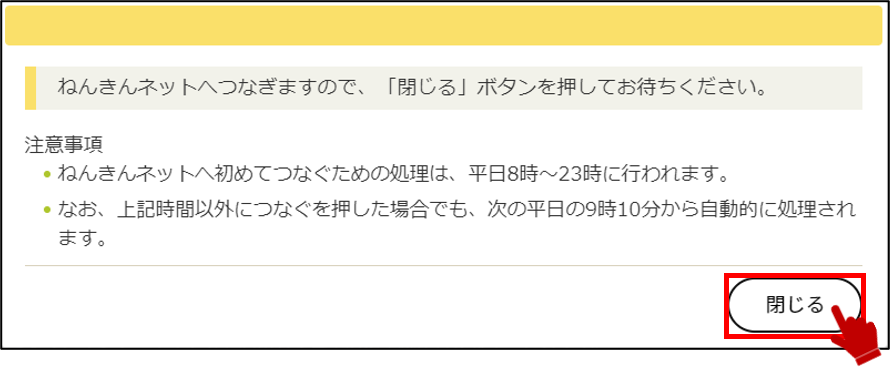
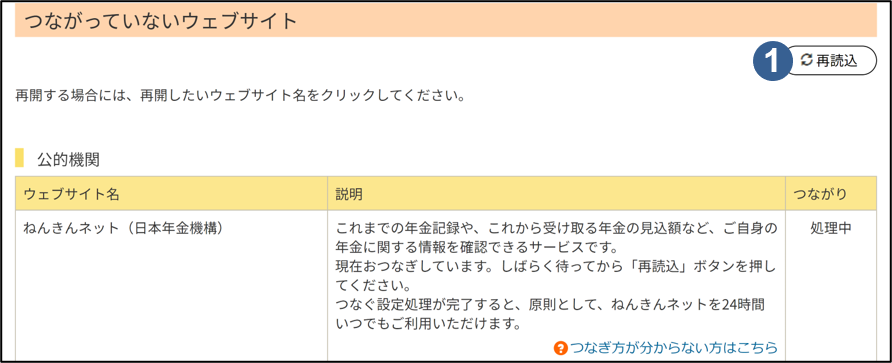
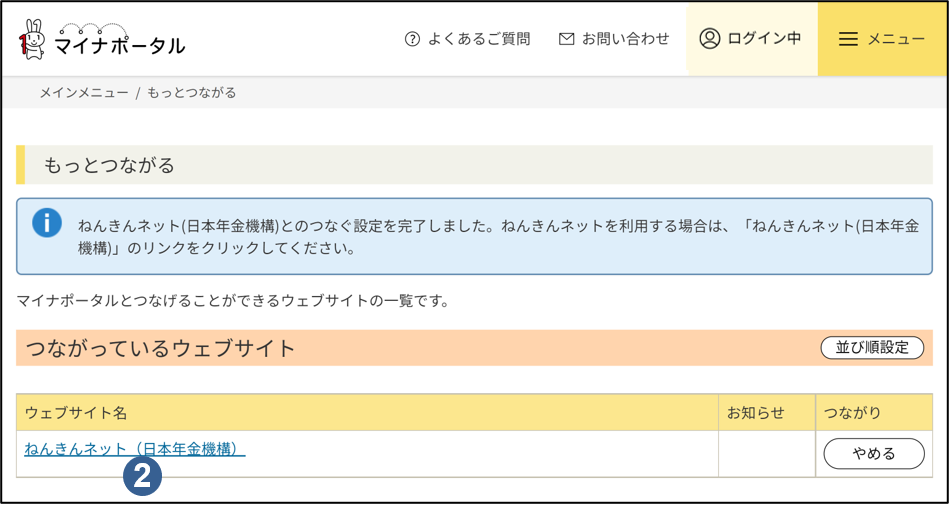

再読込ボタン
ページの更新をする場合に押します。

ねんきんネット(日本年金機構)リンク
ねんきんネットを利用する場合に押します。
4-2: ウェブサイトのアカウントとパスワードを入力する 【4/5ステップ】
つなぐ先のウェブサイトの画面が表示されます。
表示される画面は、マイナポータルの画面ではありません。
また、他のウェブサイトの画面は、機関によって異なり、作業も異なります。
表示される画面のガイダンスに従って、操作を進めてください。
次の画面はイメージであり、実際に表示される画面とは異なります。
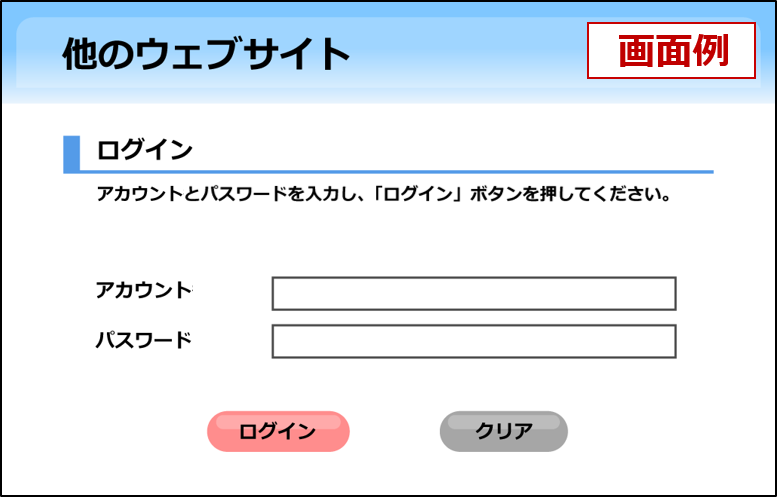
5: ウェブサイトをつなぐ操作を完了する 【5/5ステップ】
マイナポータルに戻ります。ウェブサイトがマイナポータルとつながりました。
引き続き、ウェブサイトを利用する場合は〇〇〇〇システムを利用するボタンを押してください。
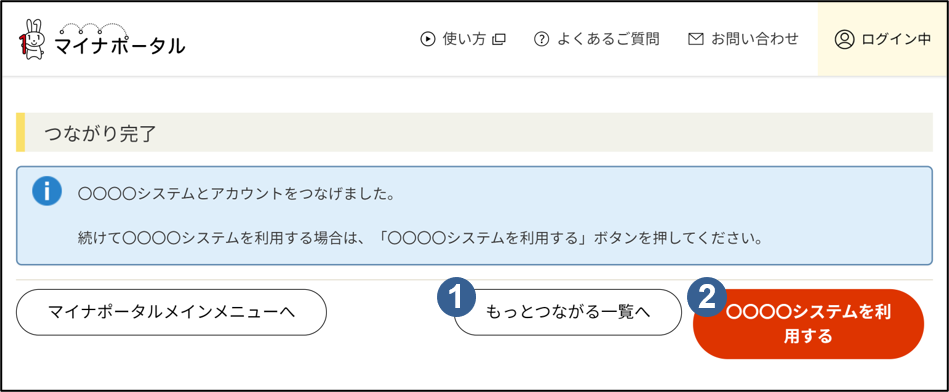

もっとつながる一覧へボタン
もっとつながるに戻る場合に押します。もっとつながるが表示されます。

○○○○システムを利用するボタン
つないだウェブサイトを利用する場合に押します。ウェブサイトの画面が表示されます。